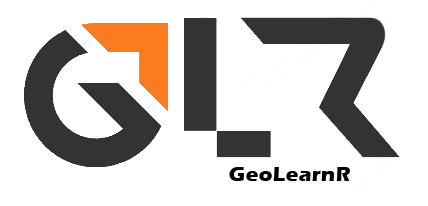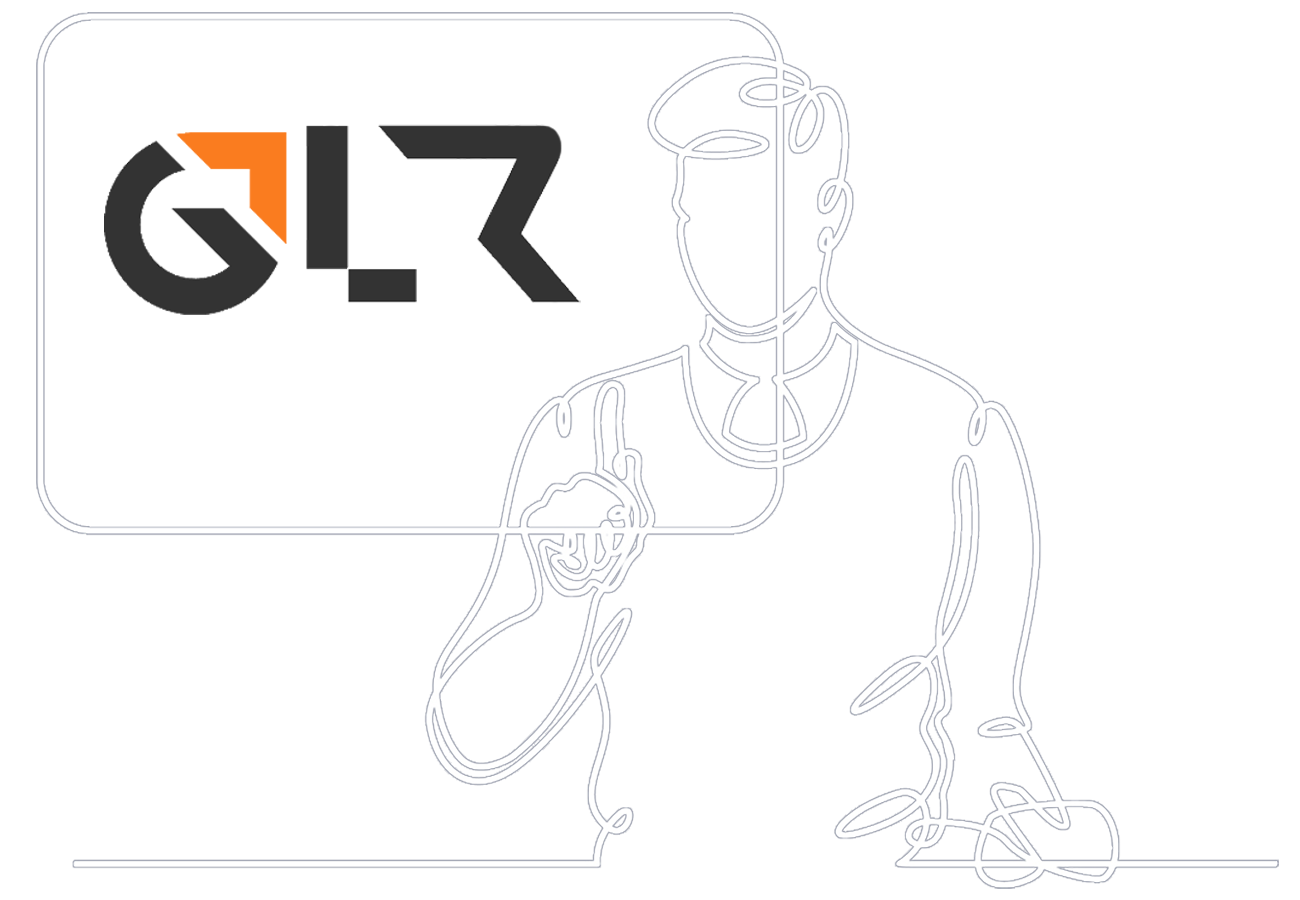محیط یکپارچه توسعه (IDE) و ویرایشگر متن Text Edit
خلاصه دوره
محیط یکپارچه توسعه (IDE) و ویرایشگر متن (Text Editor) برای R
مقدمه ای بر محیط یکپارچه توسعه (IDE) و ویرایشگر متن (Text Editor) برای R
در برنامهنویسی و تحلیل داده، انتخاب ابزار مناسب برای نوشتن و اجرای کدها اهمیت بالایی دارد. محیط یکپارچه توسعه (IDE) و ویرایشگر متن، نقش کلیدی در بهبود کارایی، دقت و سرعت برنامهنویسان و تحلیلگران ایفا میکنند. یک IDE شامل تمامی ابزارهای لازم برای نوشتن، اجرای کد، و تحلیل در یک محیط واحد است. از جمله این ابزارها میتوان به خطایابها (debugger)، مدیریت بستهها و ابزارهای تکمیلی اشاره کرد. ویرایشگر متن یک ابزار سادهتر و سبکتر است که برای نوشتن و ویرایش کدها استفاده میشود، اما قابلیتهای کمتری نسبت به IDE دارد. این دوره بر روی ابزارهایی متمرکز است که برنامهنویسان R برای توسعه کد و تجزیه و تحلیل از آنها استفاده میکنند.
معرفی RStudio، نصب و شروع کار با آن
RStudio یکی از محبوبترین IDEها برای R است که به دلیل طراحی کاربرپسند و قابلیتهای قدرتمند آن، میان توسعهدهندگان R محبوبیت یافته است. RStudio به کاربران امکان میدهد که به سادگی کدهای خود را بنویسند، اجرا کنند، دادهها را مشاهده کنند و از ابزارهای مختلفی برای تحلیل دادهها استفاده نمایند. در این بخش، شما با فرآیند نصب RStudio آشنا خواهید شد و چگونگی راهاندازی محیط کاری آن را خواهید آموخت. همچنین با رابط کاربری RStudio، از جمله کنسول، ویرایشگر کد، تبهای تاریخچه، و مدیریت بستهها آشنا خواهید شد.
بخشهای مختلف RStudio
RStudio دارای بخشهای مختلفی است که هر یک وظیفه خاصی را برعهده دارند:
- ویرایشگر کد: این قسمت برای نوشتن و ویرایش کدها استفاده میشود.
- کنسول R: برای اجرای دستورات R و مشاهده خروجیها استفاده میشود.
- پنل محیط کاری (Environment): تمامی متغیرها و اشیاء در این پنل نمایش داده میشوند.
- تب فایلها، بستهها، نمودارها و خروجیها: این بخش به کاربر اجازه میدهد به راحتی فایلها را مدیریت کند، بستهها را بارگیری کند، و خروجیهای گرافیکی و متنی را مشاهده نماید.
چگونگی نصب بستهها در RStudio
نصب بستهها در RStudio یک امر حیاتی برای توسعهدهندگان و تحلیلگران داده است، زیرا بسیاری از کتابخانهها و توابع مورد نیاز از طریق این بستهها فراهم میشوند. میتوان بستهها را از طریق کدنویسی در کنسول R یا از طریق منوی "Packages" در RStudio نصب کرد. در این بخش، نحوه استفاده از هر دو روش را یاد میگیرید و با روشهای افزودن مخازن جدید به منوی نصب بستهها آشنا خواهید شد.
سفارشیسازی محیط RStudio
یکی از ویژگیهای قدرتمند RStudio امکان سفارشیسازی محیط آن است. شما میتوانید تمها و رنگها را تغییر دهید، میانبرهای سفارشی ایجاد کنید و حتی ظاهر بخشهای مختلف را برای بهینهسازی تجربه کاربری خود تنظیم کنید. در این بخش، آموزش چگونگی انجام این تنظیمات را خواهید آموخت و به ابزارهای تکمیلی سفارشیسازی در RStudio مسلط خواهید شد.
افزونهها و add-on های RStudio
RStudio از افزونههای مختلفی پشتیبانی میکند که قابلیتها و امکانات آن را بهبود میبخشند. برخی از این افزونهها شامل افزونههای ویرایشگر کد، مدیریت بستههای اضافی، و تحلیلهای پیشرفته هستند. در این بخش، نحوه جستجو، نصب، و استفاده از افزونهها و add-onهای RStudio را خواهید آموخت تا بتوانید به صورت کارآمدتری به توسعه و تحلیل بپردازید.
توسعه برنامه تعاملی تحت وب با استفاده از Shinyapp در RStudio
یکی از جذابترین قابلیتهای RStudio امکان توسعه برنامههای تحت وب با استفاده از Shiny است. Shiny یک چارچوب توسعه وب است که به کاربران R اجازه میدهد تا برنامههای تعاملی و دادهمحور ایجاد کنند. در این بخش، چگونگی ساخت یک برنامه ساده Shiny، اجرای آن در RStudio و حتی راهاندازی آن بر روی سرورهای Shiny را خواهید آموخت.
ویرایشگرهای متن برای R
ویرایشگرهای متن برای کاربرانی که به یک محیط ساده و سبک برای نوشتن کدها نیاز دارند، مناسب هستند. این ویرایشگرها نسبت به IDEها سبکتر هستند و گاهی برای کارهای کوچک و سریع ترجیح داده میشوند. در این بخش، به بررسی ویرایشگرهای مختلف متن که برای R قابل استفاده هستند، میپردازیم.
ویرایشگر متن Notepad++ و نحوه کدنویسی و اجرای فرامین R (NppToR)
Notepad++ یک ویرایشگر متن پرکاربرد و قدرتمند است که به دلیل سبک بودن و قابلیتهای گسترده، توسط بسیاری از توسعهدهندگان استفاده میشود. با افزونه NppToR، شما میتوانید دستورات R را مستقیماً از Notepad++ اجرا کنید. در این بخش، نحوه نصب NppToR و استفاده از آن برای اجرای دستورات R را خواهید آموخت.
آموزش Visual Studio Code
Visual Studio Code (VS Code) یکی از قدرتمندترین ویرایشگرهای متن است که به دلیل افزونههای متعدد و قابلیتهای گسترده، محبوبیت زیادی در بین برنامهنویسان کسب کرده است. در این بخش، نحوه نصب و پیکربندی VS Code برای R، نصب افزونههای مورد نیاز برای اجرای کدهای R و نحوه استفاده از آن برای توسعه کدهای R به شما آموزش داده خواهد شد.